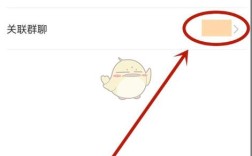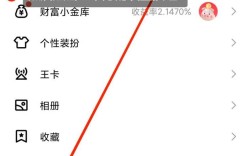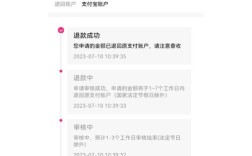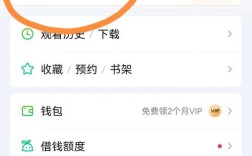CentOS 重装详细步骤
准备工作
在开始重装系统之前,确保你已经备份了所有重要的数据,这一步至关重要,因为重装过程会清除硬盘上的所有数据,你可以使用rsync命令、SCP或者Samba等网络共享协议进行数据备份。
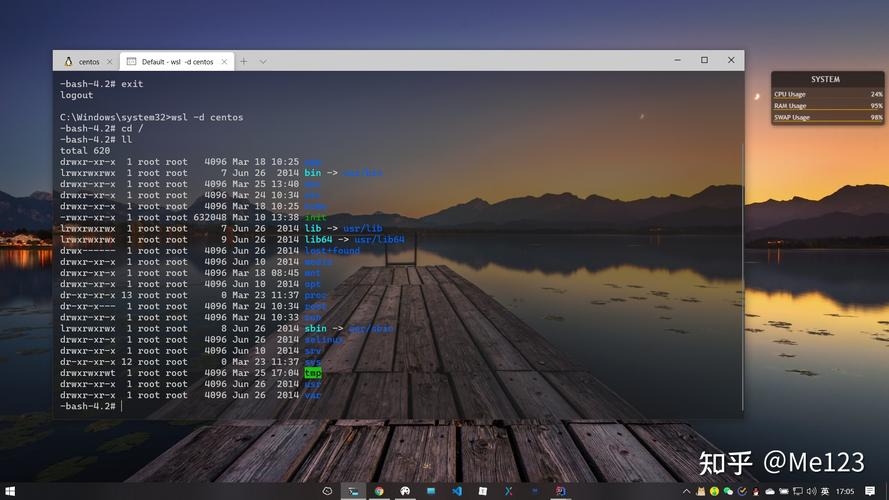
rsync命令:rsync avz /var/www/html [备份目录]
SCP远程备份:scp r /var/www/html user@ip:/备份目录
Samba备份:smbclient U% c "prompt; recursive put /var/www/html 备份目录"
制作启动U盘
下载CentOS镜像文件,并准备一个8G以上的U盘,使用Rufus或UltraISO工具将CentOS镜像写入U盘,注意,CentOS安装不支持NTFS和exFAT文件系统,因此U盘的文件系统必须为FAT32,完成写入后,建议将U盘名改短以便记忆。
设置BIOS启动顺序
重启计算机并进入Bios设置,不同机型进入BIOS的方式可能有所不同(如F2、F10、F12等),选择从U盘启动,在BIOS中,找到启动选项,将U盘设置为第一启动项,然后保存并退出。
开始安装CentOS
将U盘插入电脑,重启后按照提示进入CentOS安装界面,首先选择“Install CentOS 7”开始安装。

1、选择语言:根据需要选择合适的语言,通常选择中文。
2、选择安装位置:选择自动分区或手动分区,如果需要保留原有数据,可以选择手动分区,仅修改根分区"/"。
3、设置root密码:在安装过程中,系统会提示你设置root用户的密码,请牢记这个密码。
4、软件选择:根据需求选择安装的软件包组,可以选择最小安装或带GUI的服务器安装。
5、网络配置:在安装过程中,可以配置网络设置以确保系统能够连接到互联网。
6、开始安装:点击“开始安装”按钮,系统将开始复制文件并进行安装,这个过程可能需要一些时间,具体取决于硬件性能和选择的软件包数量。
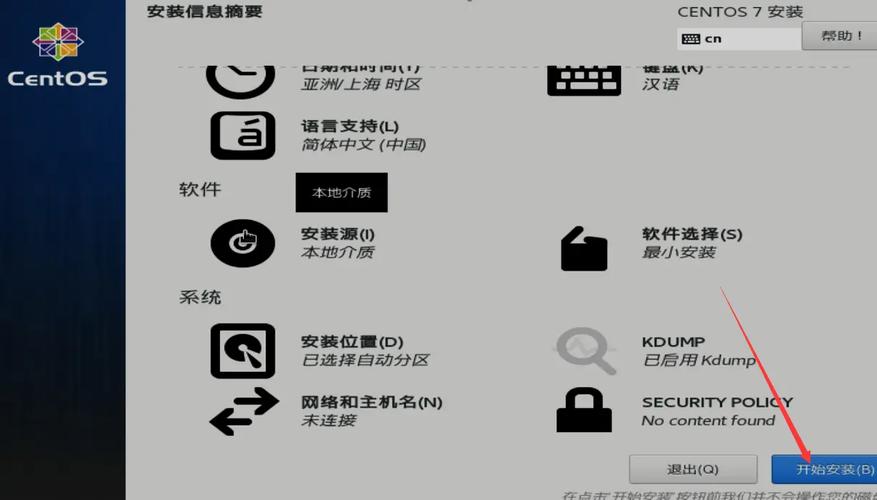
配置系统
安装完成后,系统会提示重启,拔掉U盘,再次重启系统,进入新安装的CentOS系统,你需要使用之前设置的root密码登录系统,接下来可以进行一些基本配置:
1、恢复数据:使用之前备份的数据恢复到系统中。
2、更新系统:运行yum update命令更新系统软件包。
3、配置网卡:如果需要远程连接服务器,可以配置网卡配置文件,确保网络服务正常运行。
4、安装必要的软件:根据需求安装其他必要的软件和服务。
常见问题及解决方案
以下是两个关于CentOS重装的常见问题及其解答:
1、问题:重装CentOS后无法启动系统,提示找不到引导设备。
答案:这种情况通常是由于BIOS设置不正确或硬盘分区表损坏导致的,首先检查BIOS设置,确保硬盘被正确识别,如果问题依旧,可以尝试使用CentOS安装盘的救援模式修复引导记录,具体操作是进入救援模式后,挂载硬盘分区并重新安装GRUB引导程序。
2、问题:重装CentOS后发现某些硬件设备无法正常工作。
答案:这可能是由于缺少相应的驱动程序或内核模块导致的,首先检查设备管理器中的设备状态,看是否有未识别或有问题的设备,然后尝试安装相应的驱动程序或内核模块来解决问题,如果问题依旧存在,可以考虑查阅硬件厂商的官方网站或CentOS社区寻求帮助。
通过以上步骤和注意事项,你应该能够成功重装CentOS系统并解决可能出现的问题,如果在操作过程中遇到任何困难或疑问,建议查阅官方文档或寻求专业帮助。